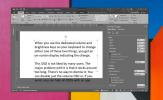Jak utworzyć ukryte slajdy w programie PowerPoint
Możesz ukryć slajdy przed prezentacja w PowerPoint. Po ukryciu slajdy będą nadal częścią prezentacji, ale nie pojawią się w trybie „Pokazu slajdów”. Aby ukryć slajd, kliknij go prawym przyciskiem myszy i wybierz opcję „Ukryj” z menu kontekstowego. Możesz wybrać wiele slajdów i ukryć je wszystkie za jednym razem. Jeśli jednak ciągle aktualizujesz prezentację, a numery slajdów się zmieniają, możesz użyć małego hakowania z notatkami slajdów i utworzyć wstępne ustawienie ukrywania slajdów. Ustawienie wstępne pozwoli Ci automatycznie wybrać slajdy, które chcesz ukryć, nie tracąc przy tym dużo pracy.
Nie musisz do tego używać makra, więc jeśli nie chcesz ich używać, nie martw się. Nadal będziesz używać opcji Ukryj w menu kontekstowym do ukrywania slajdów.
Ukryj predefiniowane slajdy
Zanim zaczniesz, pomyśl o frazie, której prawdopodobnie nie użyjesz w prezentacji. Dodaj do frazy znaki, takie jak wykrzykniki lub nawiasy. Używamy frazy!! ukryj mnie ...
Otwórz prezentację i kliknij przycisk Notatki na samym dole. Po otwarciu panelu notatek wprowadź w nim swoją frazę. Jeśli dodałeś notatki do slajdu, dodaj frazę na samym końcu.

Dodaj tę samą notatkę do wszystkich slajdów, które chcesz ukryć. Spowoduje to zaznaczenie slajdów do ukrycia. Po zakończeniu przejdź do widoku sortowania slajdów, klikając ikonę siatki u dołu okna programu PowerPoint.
W widoku Sortowania slajdów użyj przycisku Znajdź i zamień i wyszukaj swoją frazę. Spowoduje to zaznaczenie wszystkich slajdów w prezentacji, do której dodano wyrażenie. Po wybraniu slajdów kliknij prawym przyciskiem myszy dowolny z nich i wybierz opcję „Ukryj” z menu kontekstowego.

Możesz ukryć i odkryć slajdy w dowolnym momencie. Jeśli chcesz ukryć slajdy w różnych kombinacjach, możesz utworzyć różne frazy dla zestawu slajdów, które musisz ukryć. Nie musisz się martwić dodawaniem nowych slajdów i zapominaniem, który numer slajdu musisz ukryć.
Jedyną rzeczą, na którą musisz uważać, jest fraza, której używasz. Zapamiętaj frazę, którą ustawiłeś dla różnych slajdów do ukrycia, i musisz się upewnić, że jest to fraza które nigdy nie pojawią się na slajdach, ponieważ funkcja Znajdź i zamień skanuje je również podczas uruchamiania.
Poszukiwanie
Najnowsze Posty
Jak zablokować komórki Excela za pomocą formuł, aby zapobiec edycji
MS Excel to wyjątkowo potężne narzędzie. Jeśli umiesz kodować, Exce...
Jak zastosować formatowanie do wszystkich wystąpień słowa lub znaku w MS Word
MS Word ma ładne narzędzie o nazwie Format Painter. Pozwala wybrać ...
Jak wyłączyć automatyczne dopasowanie tekstu w programie Microsoft PowerPoint
Dobra prezentacja jest spójna i jednolita w sposobie prezentacji in...